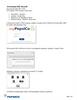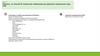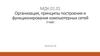Похожие презентации:
Настройка ПУРМС для MacOS
1.
Настройка ПУРМСдля MacOS
Рекомендуем открыть инструкцию на устройстве,
на котором планируется проводить настройку ПУРМС-2
2.
1. Установка и настройка RSA SecureID Software Token>
Установите RSA SecureID
Software Token на свой
смартфон с ОС iOS или
Android (см. инструкцию
по настройке RSA SecureID)
>
>
Убедитесь в возможности установки ПО от сторонних источников:
Откройте
«Системные настройки»
Выберите
«Защита и безопасность»
>
для
Нажмите на
разблокировки возможности
вносить изменения
в настройки меню
«Защита и безопасность»
Введите пароль от учетной записи вашего Mac.
Вам станут доступны изменения в блоке
«Разрешить использование программ, загруженных из:».
Выберите пункт «Любого источника», либо оставьте
«App Store и от установленных разработчиков»
3.
2. Установка и настройка CheckPoint Endpoint Security VPN>
>
>
>
Загрузите программу
CheckPoint Endpoint Security
VPN для macOS
Запустите скачанный файл
Endpoint_Security_VPN.dmg
Установите ПО,
не меняя настройки по умолчанию
В ходе установки
у вас может появится
окно с предупреждением
о не доверенном
сертификате. Нажмите
Trust and Continue
ЗАГРУЗИТЬ
откройте виртуальный
диск, появившийся
на рабочем столе
Для удобства перехода по ссылке вы
можете отправить инструкцию или
ссылку на ваш личный электронный
почтовый ящик
Интерфейс установки и настройки
ПО CheckPoint Endpoint Security
VPN, загруженного из других
источников, может отличаться
от продемонстрированного
в инструкции
Настройка ПУРМС для MacOS
и запустите
Endpoint_Security_VPN.pkg
4.
2. Установка и настройка CheckPoint Endpoint Security VPN>
>
>
>
>
Запустите установленное ПО
Checkpoint Endpoint Security
VPN, если оно не
запустилось автоматически нажмите на замочек в трее (в
правом верхнем углу экрана)
В появившихся диалоговых
окнах последовательно
нажмите Yes → Next
В следующем окне
нажмите New и введите
адрес нового подключения
mypc.alfabank.ru
Выберите метод
аутентификации SecurId
и нажмите кнопку Next
Выберите Use Key FOB
hard token и нажмите кнопку
Next → Finish
в версиях CheckPoint, отличных
от скачанного по ссылке из
данной инструкции, этот шаг
может отсутствовать
5.
2. Установка и настройка CheckPoint Endpoint Security VPN>
>
>
>
Выберете вновь созданное
подключение, двойным
кликом на левую кнопку мыши
и нажмите Yes в появившемся
диалоговом окне
В открывшемся окне заполните поля:
Далее откроется окно,
предлагающее пройти
аутентификацию → введите
в поле Response букву Y
Придумайте и запомните
четырехзначный PIN-код,
введите его в поле Response
и нажмите кнопку Connect
PIN-код принят, подключение
установлено - услышите
звуковое оповещение.
Username: доменное имя учетной записи в формате U_XXXXX
PIN: оставьте поле пустым при первом подключении
Tokencode:
– Запустите приложение RSA SecureID на вашем смартфоне
и сгенерируйте шестизначный код
– Полученный код введите в поле Tokencode
6.
3. Установка и настройка Microsoft Remote Desktop>
>
Установите
на ваш Mac приложение
Microsoft Remote Desktop
из AppStore
Запустите приложение
Microsoft Remote Desktop
и нажмите New
>
>
В открывшемся окне выполните следующие шаги:
1. Введите mypc.moscow.alfaintra.net в поле PC name
2. Нажмите Add User Account
>
Для доступа к удаленному
рабочему месту запустите
созданное соединение
3. Введите имя своей доменной учетной записи и пароль
(логин и пароль, который вы используете при включении
своего рабочего ПК
в зависимости от установленной
версии, интерфейс приложения
может отличаться от
представленного на скриншотах
Настройка доступа
к ПУРМС завершена
7.
3. Установка и настройка Microsoft Remote Desktop>
>
В дальнейшем для подключения к ПУРМС вам потребуется повторить следующие шаги:
Запустите CheckPoint
Endpoint Security VPN
выбрав опцию Connect
(ярлык ПО находится в трее
в правом верхнем углу
экрана)
Введите Домен\логин
(Username), PIN и код из
приложения RSA SecureID
(каждый раз необходимо
генерировать новый код
в приложении RSA SecureID
на вашем смартфоне)
Запустите удаленное
подключение к рабочему
столу (приложение
Microsoft Remote Desktop)
и выберите настроенное
ранее подключение
к рабочему столу

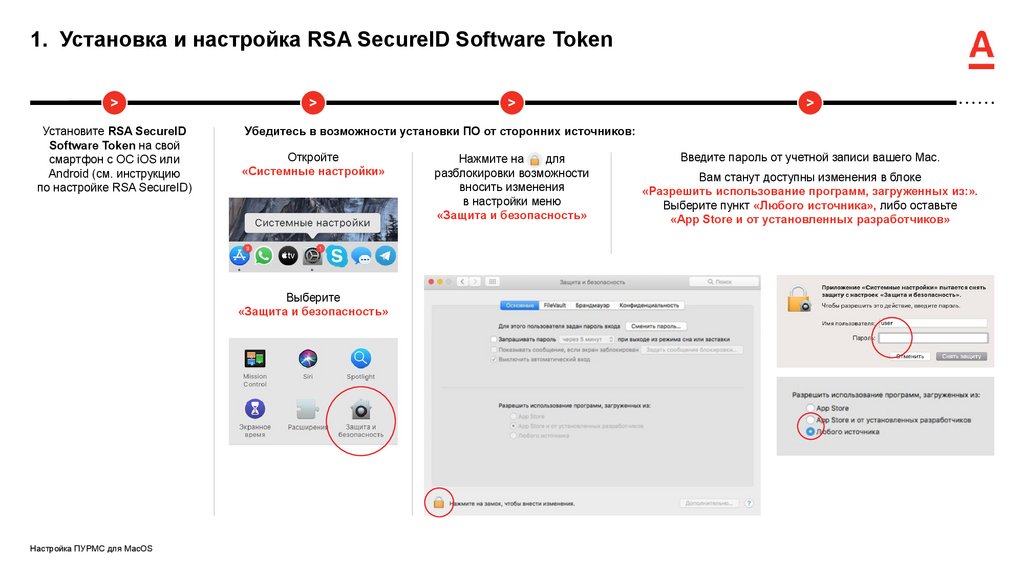
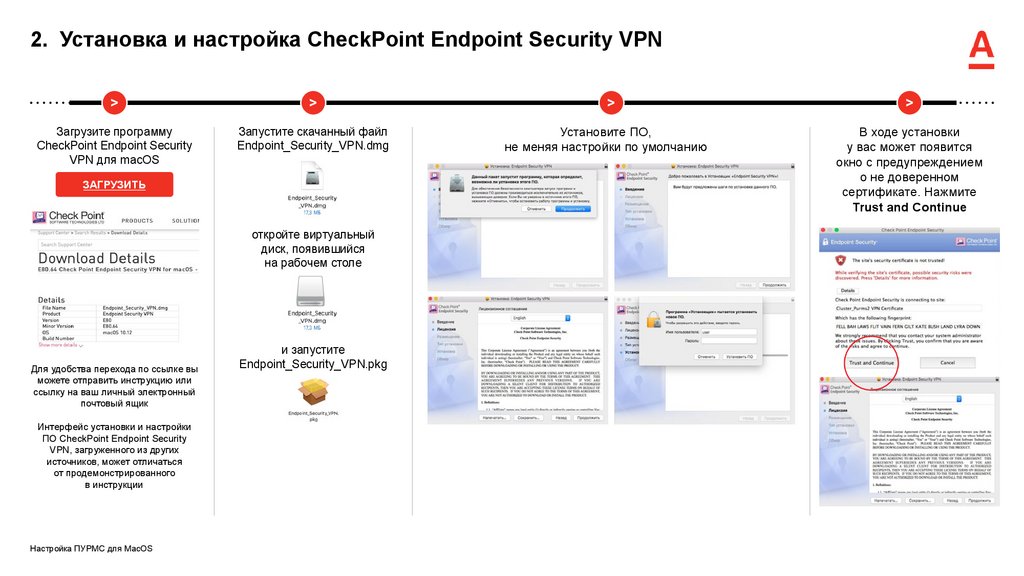
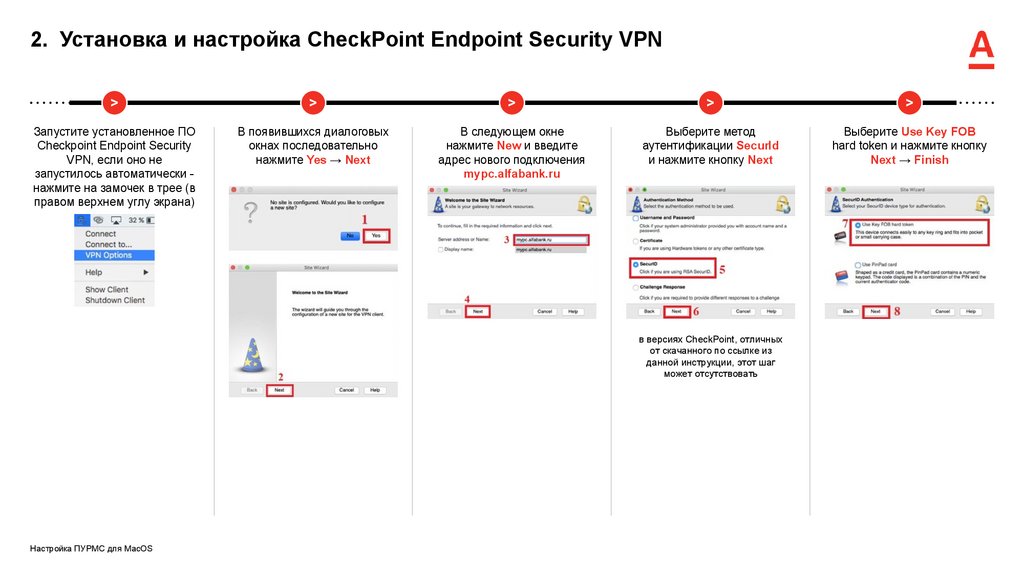
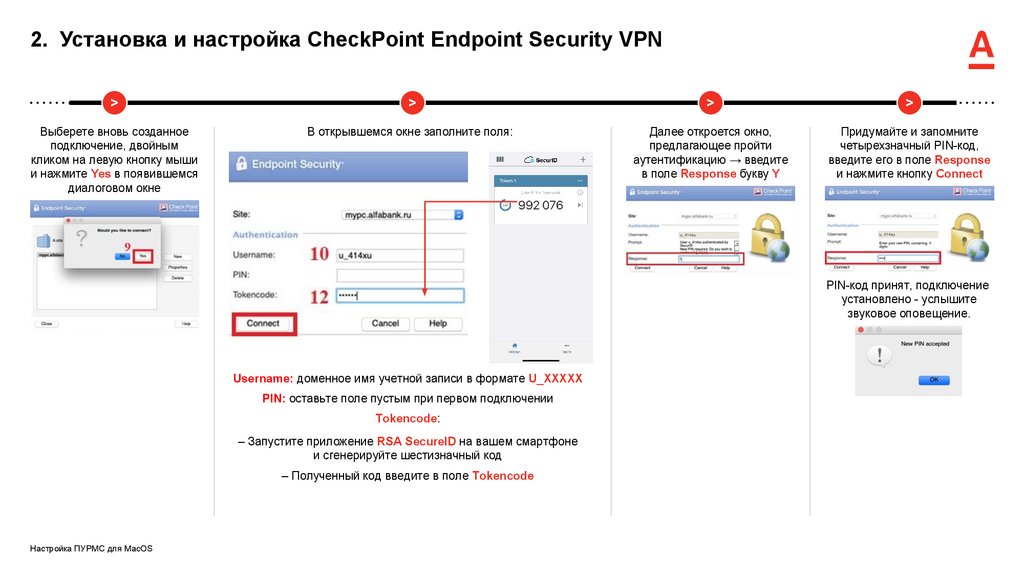
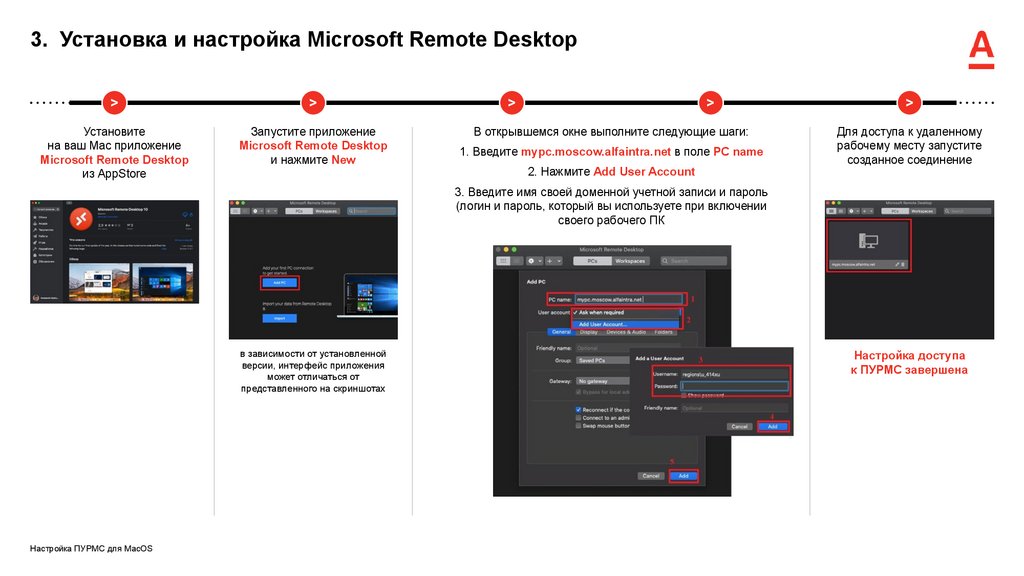
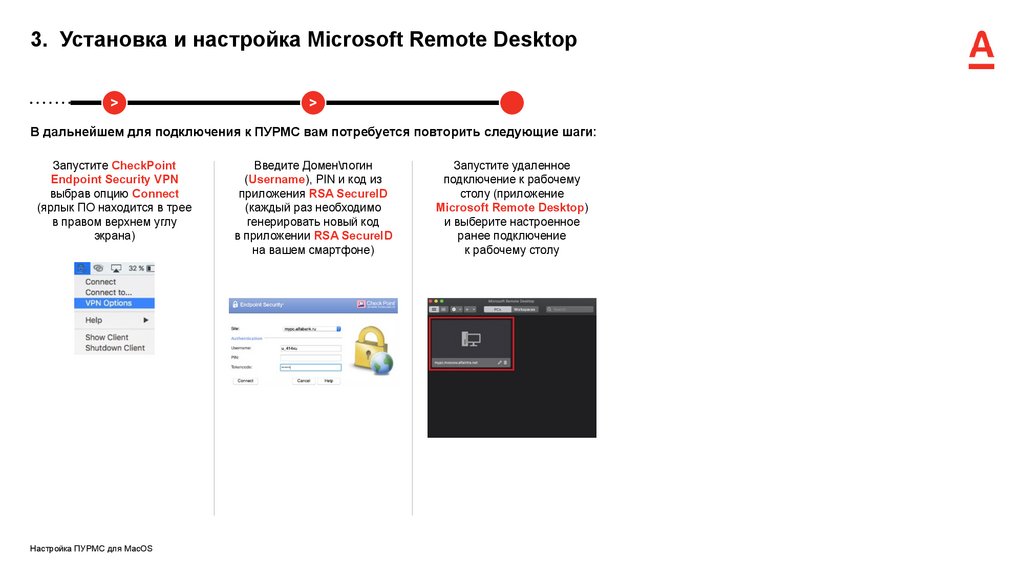
 Программное обеспечение
Программное обеспечение